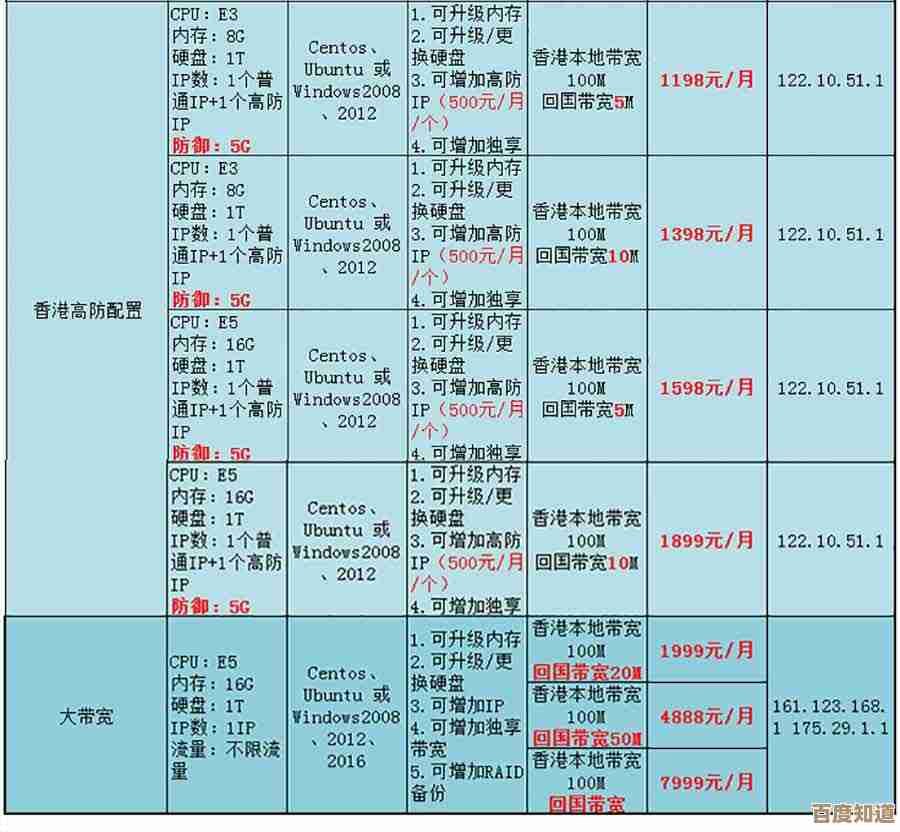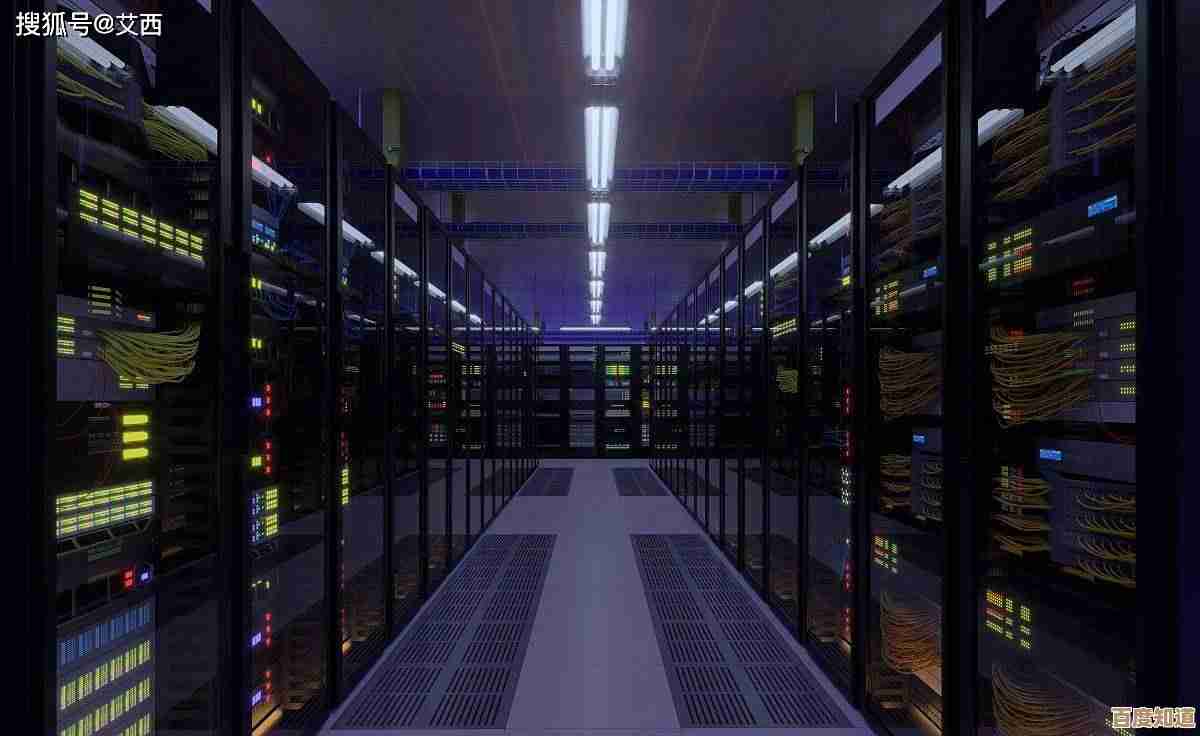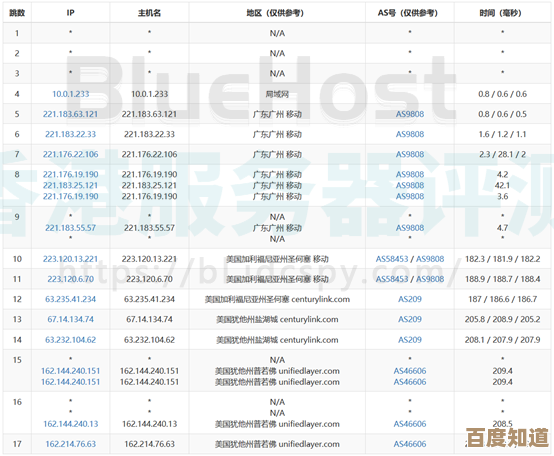升级Win11后游戏不流畅?试试这些解决方案提升性能!
- 问答
- 2025-11-08 07:00:43
- 3
你是不是刚把电脑升级到Windows 11,满心期待地想在新系统上畅玩最喜欢的游戏,结果却发现画面卡顿、帧数暴跌,玩起来一顿一顿的?别着急,这可不是你一个人的问题,很多玩家在升级后都遇到了类似的情况,这通常不是因为你的电脑硬件突然变差了,而是新系统的一些设置和旧习惯不太兼容,下面我就给你梳理几个非常实用的解决方法,不用懂那些复杂的专业术语,一步步来,很可能就能让你的游戏重新流畅起来。
我们要找一个“嫌疑”最大的功能开刀,那就是Windows 11的默认视觉效果,这个功能叫“可变刷新率”(来源:微软官方支持文档),它的本意是好的,想让屏幕的刷新率和游戏的帧数同步,从而减少画面撕裂,但有时候,它反而会帮倒忙,导致帧数不稳定和输入延迟,关掉它试试看,说不定有奇效,操作方法很简单:点击屏幕左下角的“开始”菜单,选择“设置”,然后进入“系统”里的“显示”选项,找到“高级显示”设置,看看你的显示器下方有没有“选择刷新率”这一项,如果有,把它调到你显示器支持的最高固定刷新率,比如144Hz或60Hz,而不是“动态”或“可变”的选项,改完之后,立刻进游戏试试手感,很多人的卡顿问题到这里就解决了。
如果上面的方法效果不明显,那我们再深入一点,检查一下Windows 11的“游戏模式”,这个模式的本意是希望在玩游戏时,系统能优先把CPU和显卡资源分配给游戏程序,但有时候,它自身的运行也会占用一点点资源,或者在部分游戏上优化得不好,反而成了负担(来源:多家科技媒体实测报告),你可以尝试把它关掉看看效果,同样是在“设置”里,找到“游戏”选项,然后点击“游戏模式”,直接把这个开关关掉,然后再次进入游戏,对比一下帧数是否更稳定了,这个操作没有风险,如果关了之后感觉更卡,再重新打开就是了。
我们得请出一个“性能杀手”——Windows更新,系统升级后,微软的自动更新可能会给你安装一个通用版的显卡驱动程序,这个驱动往往不是最适合你那张显卡的最新版,性能表现自然不佳,手动更新显卡驱动是至关重要的一步,这里有个关键点:不要去Windows更新里找驱动,而要去你的显卡品牌官网,如果你是NVIDIA显卡,就去NVIDIA官网;如果是AMD显卡,就去AMD官网,在官网找到驱动程序下载页面,选择你显卡的准确型号和操作系统(Windows 11),下载并安装最新的官方驱动,安装过程中,建议选择“自定义安装”,然后勾选“执行清洁安装”的选项(来源:NVIDIA/AMD驱动安装向导),这个操作会卸载掉旧驱动再安装新的,能避免很多潜在的冲突,更新完驱动后,重启电脑,游戏的性能提升通常会非常明显。
除了系统设置,一些看似不起眼的软件也在后台悄悄消耗着你的资源,升级系统后,很多开机自启动的应用程序会重新被激活,你可以在任务栏空白处点击右键,选择“任务管理器”,然后切换到“启动应用”标签页,这里列出了所有开机就会自动运行的程序,仔细检查一下,把那些你不需要一开机就用的程序,比如云盘同步工具、音乐软件、聊天工具等,右键点击选择“禁用”,这样可以释放出被占用的内存和CPU资源,让游戏能更专心地运行。
还有一个容易被忽略的硬件相关设置,就是电源计划,为了省电和保持安静,Windows 11默认的电源模式可能是“平衡”模式,这个模式会限制硬件的性能发挥,对于玩游戏来说,我们需要它全力以赴,把它调到“高性能”模式吧,在“设置”里搜索“电源模式”,或者进入“系统”>“电源和电池”选项,找到“电源模式”,直接选择“最佳性能”,这样电脑就不会为了省电而限制你的显卡和CPU了,能让硬件跑满该有的频率。
如果尝试了以上所有方法,游戏体验依然不理想,你还可以考虑一下“终极手段”:检查游戏的图形设置,有些游戏在升级系统后,可能会错误地使用了集成显卡而不是你的独立显卡来运行(来源:常见于笔记本电脑用户),你可以在游戏的设置菜单里,或者在NVIDIA/AMD的显卡控制面板中,强制指定使用高性能独立显卡来运行这个游戏。
升级Windows 11后游戏变卡是一个常见但通常可以解决的问题,关键在于一步步排查,从最简单的系统视觉效果和驱动更新开始,希望这些方法能帮你找回流畅的游戏体验,让你能在新系统上继续痛快地玩游戏!
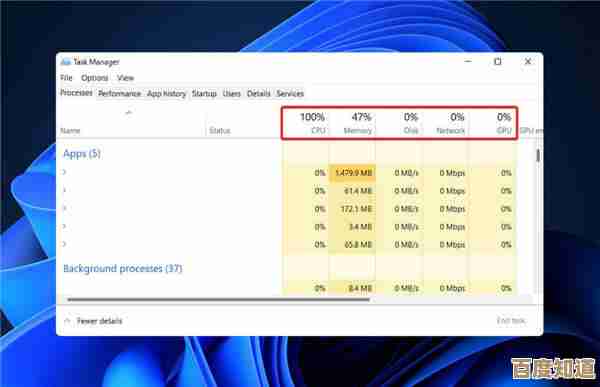
本文由盘雅霜于2025-11-08发表在笙亿网络策划,如有疑问,请联系我们。
本文链接:http://www.haoid.cn/wenda/60842.html